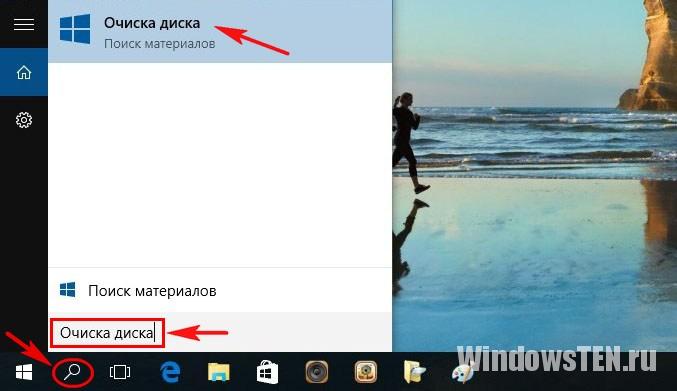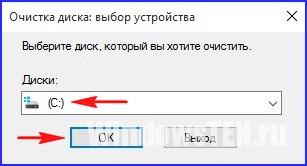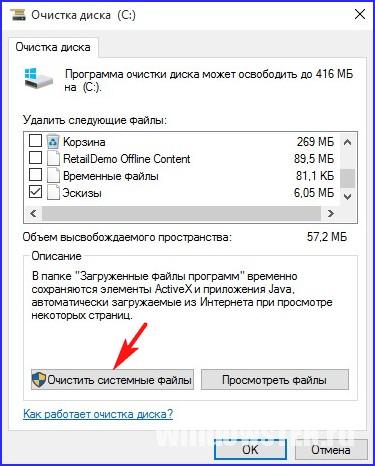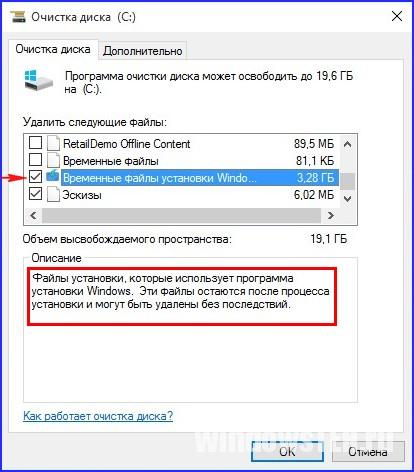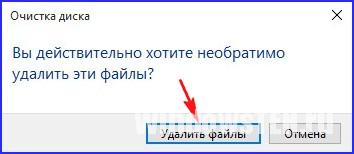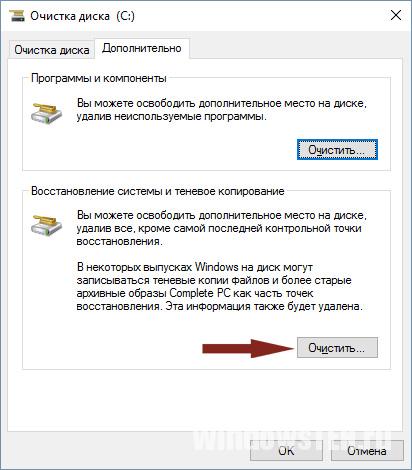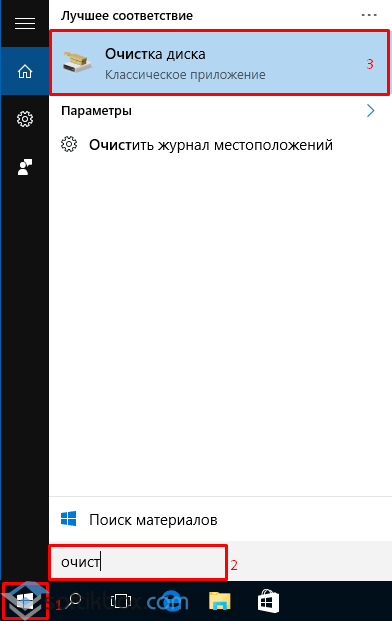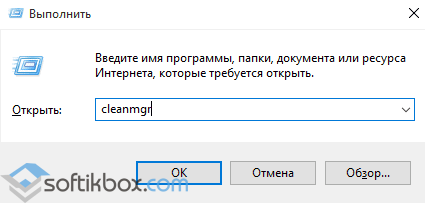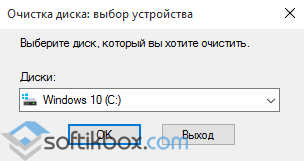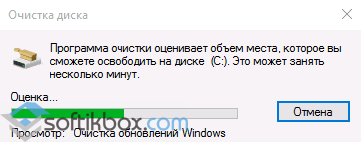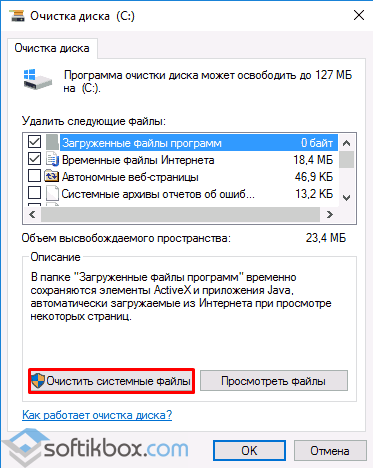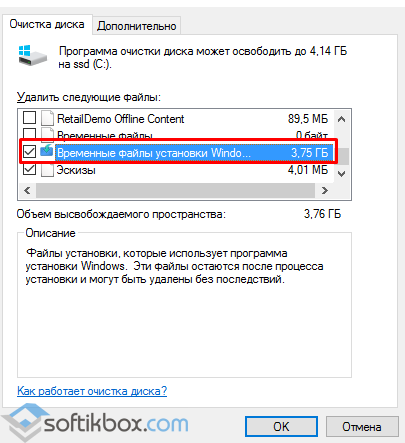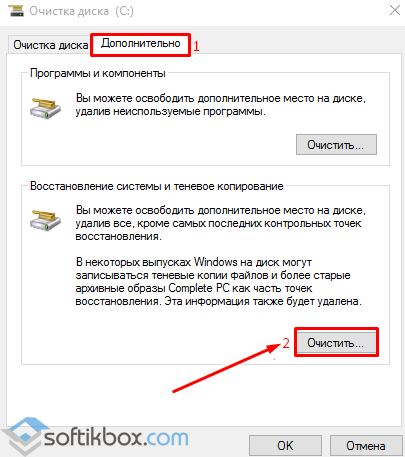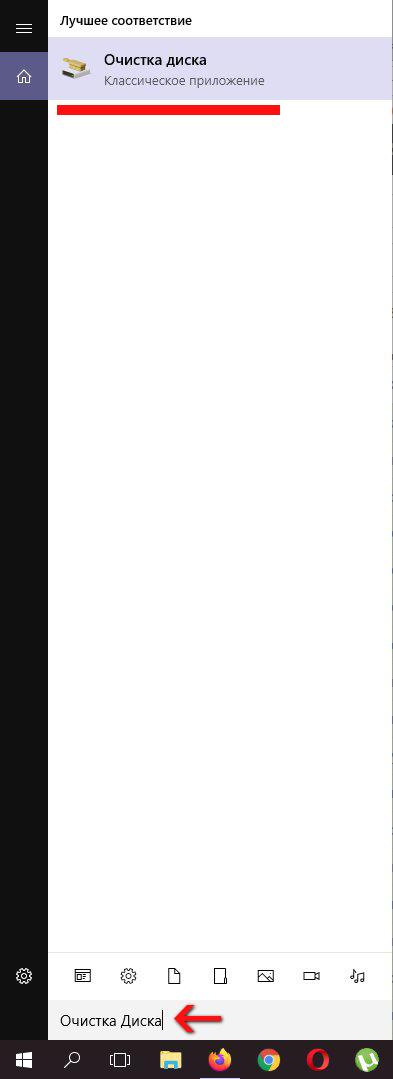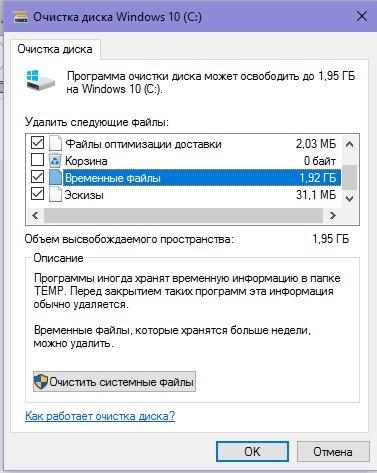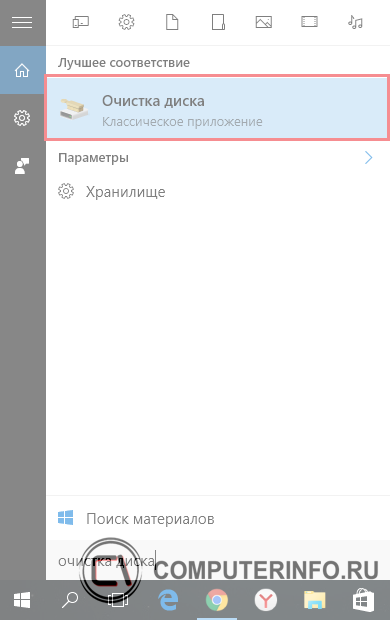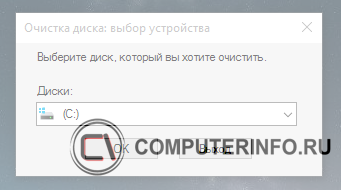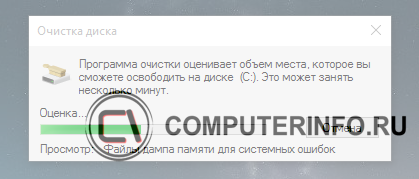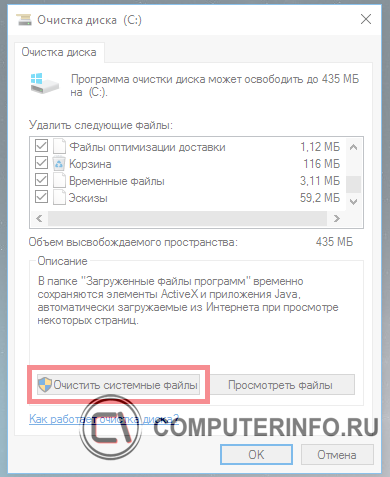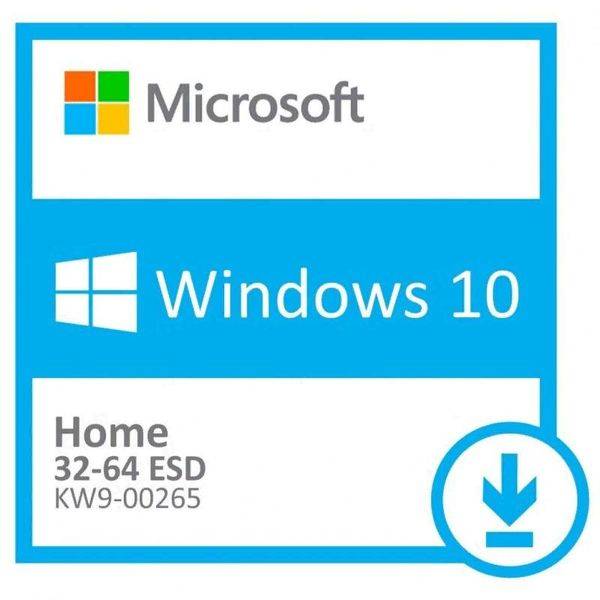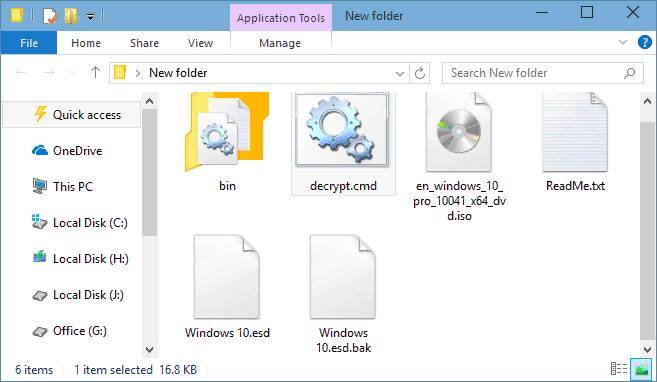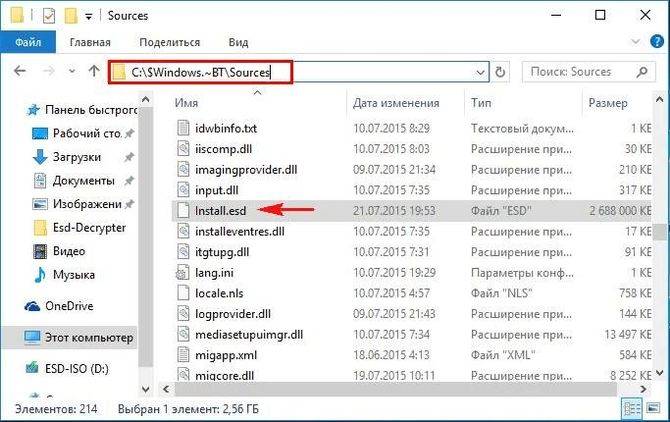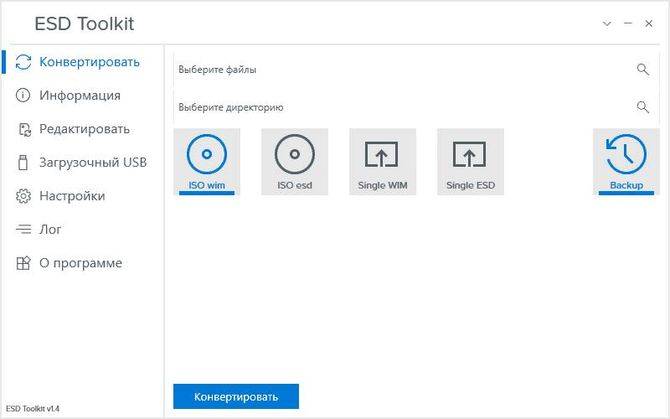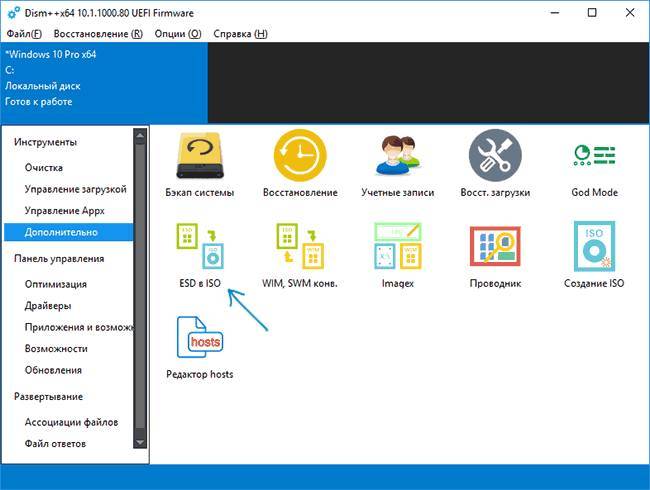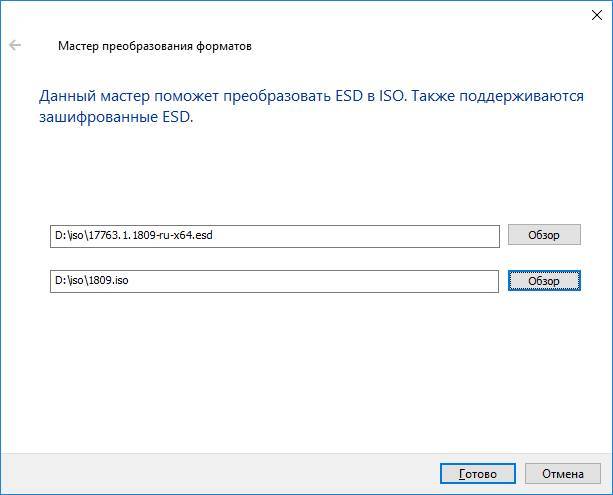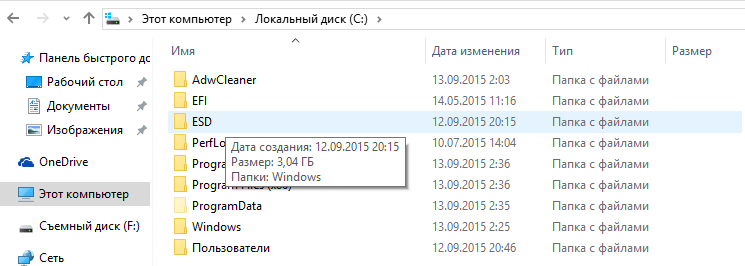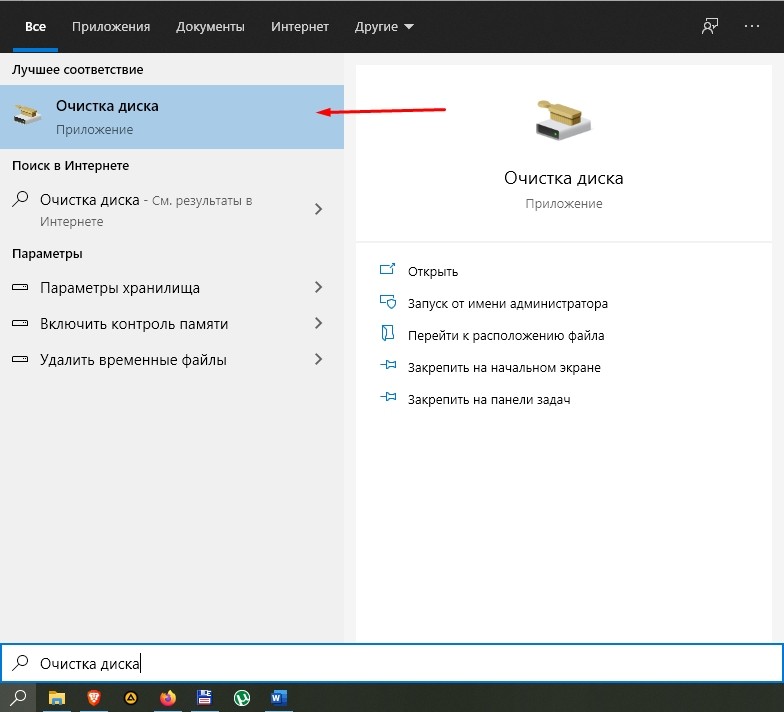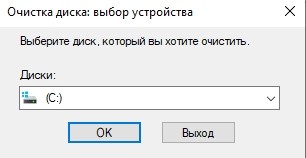-
Содержимое
-
Удаление
После установки Windows 10 появилась папка ESD. Содержимое может занимать от 3 Гб, поэтому пользователей интересует вопрос: можно ли удалить папку ESD с компьютера, без вреда для ОС Windows 10?
Содержимое
При установке ОС скачивает на жесткий диск временные установочные файлы. В папке ESD, как и в $Windows.~BT и $Windows.~WS содержаться системные файлы, которые восстанавливают систему в случае критической ошибки. Установочные компоненты занимают много места на винчестере или SSD, и в случае стабильной работы ОС их рекомендуется удалить.
Удаление
Совет! Проводите чистку компьютера от ненужных системных компонентов через программу “Очистка диска”. Это обезопасит вас от удаления файлов, необходимых для стабильной работы ОС.
Для удаления нужны права администратора. Зайдите:
- Поиск → Очистка диска.
- Из списка дисков выберите системный (С:).
- Ожидайте, пока пройдет оценка места, которое можно освободить.
- Нажмите на “Очистить системные файлы”, и подождите, пока пройдет оценочное время.
- Ставьте маркер напротив “Временные файлы установки Windows” и подтвердите “Ок”.
- Нажмите на “Удалить файлы”, подтвердите решение нажав “Да” и ожидайте окончание операции.
- После удаления временных установочных компонентов, для увеличения места, вы можете перейти из вкладки “Очистка диска” во вкладку “Дополнительно”, и удалить контрольные точки восстановления, кроме последней. Для этого в пункте “Восстановление системы и теневое копирование” нажмите “Очистить…”
Совет! Если вы не собираетесь откатывать систему до предыдущей версии, чтобы освободить около 20 Гб места, можете удалить папку Windows.old.
Если Вы столкнулись с проблемой, на которую не можете найти ответ, задайте вопрос нам, будем искать решение вместе.
- Папка ESD Windows 10 что это?
- Папка ESD Windows 10 можно ли удалить?
- Удаляем папочку ESD
Добрый день, друзья. Папка ESD Windows 10 что это, можно ли её удалить? Когда пользователи изучают различные папочки, находящиеся в разделе с системой, они довольно часто замечают каталоги, которые могут занимать приличный объём диска. Одной из таких папочек является ESD. Она также находится на системном диске, и при этом довольно часто занимает приличную ёмкость, до 3 ГБ и выше. Данная папочка действительно считается важной, но не настолько, чтобы быть незаменимой.
Папка ESD Windows 10 что это?
Давайте вначале рассмотрим, что хранит в себе данная папочка? Заметим сразу, что данный каталог находится не на всех компьютерах с системой Виндовс. Этот каталог возникает в системе после обновления из одной версии Виндовс, на другую. Другими словами, в ней находятся переходные элементы обновления на более свежую версию ОС. Многие пользователи отлично это знают, и поэтому задумываются, возможно ли её удаление, и как правильно это сделать, так как она занимает приличную ёмкость системного диска.
Папка ESD Windows 10 можно ли удалить?
Каталог ESD занимают системные компоненты, поэтому пользователи и задают себе подобный вопрос. Давайте ответим на него сразу – данную папочку удалить можно, а иногда даже и нужно, если ваш системный диск переполнен. Если мы удалим эту папочку, сбоев в функционировании системы не будет. Разумеется, удалять эту папочку можно, если у вас уже прошел апдейт с одной версии Windows на другую. При этом, новая версия системы работает без ошибок.
Удаляем папочку ESD
Давайте сразу заметим, что удаление данного каталога с применением контекстного меню не желательно. Этим повышается риск будущих системных сбоев. Соответственно, мы поступим по-другому, а именно, запустим системную утилиту очистки диска С:
- В строку поиска впишем фразу «Очистка диска» и кликнем по появившемуся элементу;
- У нас появится окошко, где нам предложат выбрать диск, который мы желаем очистить от хлама. Выбираем диск С;
- У нас начнётся анализ системного диска, какой объём на нём есть возможность освободить? У меня данный анализ прошел за долю секунды. У вас он займёт, скорее всего, немного больше времени;
- После сканирования откроется новое окошко, где нам нужно выбрать кнопочку «Очистить системные файлы»;
- Нам осталось подождать окончания запущенного сканирования;
- Нам нужно поставить галочку над командой «Временные файлы установки Виндовс» и нажать ОК;
- В новом окошке нам нужно кликнуть по кнопочке «Удалить файлы» и затем нажать на кнопочку «Да»;
- Итак, мы удалили каталог ESD. Теперь можно ещё немного увеличить объём свободного пространства на диске С. Для этого перейдём в меню «Дополнительно» и удалим точки восстановления, за исключением последней. Чтобы это сделать, нажмём под командой «Восстановление системы…» на кнопочку «Очистить». Данные точки будет удалены, последняя останется (последнюю удалять не нужно).
Вывод: папка ESD Windows 10 что это мы рассмотрели, и провели её удаление. Теперь диск C должен стать у нас более свободным, чего мы и добивались. Успехов!
С уважением, Андрей Зимин 29.08.2021
Понравилась статья? Поделитесь с друзьями!
Комментировать
0
461 просмотров
похожие записи из этого раздела
18.05.2016
Просмотров: 7747
После установки или обновления системы до Windows 10, многие пользователи заметили появление на жёстком диске такой папки, как ESD. Поскольку она занимает 3 Гб и более, с целью экономии места пользователи пытаются её удалить. Стоит ли это делать и какие последствия могут возникнуть после удаления данной папки?
Читайте также: Как удалить временные файлы в операционной системе Windows 10?
Что собой представляет папка ESD и для чего она нужна?
При установке операционной системы на жёсткий диск загружаются временные установочные файлы. Они имеют различный тип действия. Папка ESD, как и $Windows.~BT и $Windows.~WS, хранит файлы, которые отвечают за восстановления системы после критической ошибки.
Поскольку Windows 10 имеет жёсткие требования к аппаратным компонентам ПК, разработчики компании Microsoft рекомендуют некоторое время после установки десятки не удалять данные папки. Если же система стабильно работает, папка ESD может быть удалена.
Способы удаления папки ESD в Windows 10
Удалить системную папку ESD в Windows 10 можно следующим образом:
- Жмём «Пуск» и в поисковую строку вводим «Очистка диска». Запускаем утилиту.
- Или нажимаем «Win+R» и вводим «cleanmgr».
- Откроется небольшое окно с выбором диска для очистки. Выбираем диск С.
- Запустится анализ занятого места на жёстком диске.
- Откроется новое окно. Нажимаем «Очистить системные файлы».
- В новом окне ставим отметку «Временные файлы» и жмём «Ок».
- Также стоит открыть вкладку «Дополнительно» и удалить теневые копии файлов. Для этого в разделе «Восстановление системы и теневое копирование» нажимаем «Очистить».
- После очистки данной папки, стоит перезагрузить компьютер.
Нередко о невиданной ранее папке ESD в Windows 10 узнают пользователи, у которых почти не осталось места на системном диске. Посредством стороннего ПО или информации на форумах по 10-ой Винде они обнаруживают у себя ESD-директорию, имеющую внушительный вес. Рассмотрим, что же это за директория и можно ли как-то её удалить.
ESD в Windows 8.1 и 10 расположена в корневой директории системного диска. Она появляется после того, как система загрузила и провела глобальное обновление. То же касается, например, обновления Windows 8 до десятки. Ещё такая директория появляется в Windows 10 после наката Anniversary Update. Пользователи Media Creation Tool (MCT), восстанавливающие системные файлы, также могут лицезреть эту папку.
В директории ESD располагается ограниченная версия системного дистрибутива. Сюда включена единственная системная редакция, которую система может использовать для обновления своей текущей версии. Соответствующие службы или стороннее ПО типа MCT скачивают на системный диск временные файлы установки. Из них определённую часть занимает папка ESD. Также для временных файлов предусмотрены папки — $Windows.~BT и $Windows.~WS.
При этом скачанные файлы установки система не удаляет даже после завершения обновлений. Таким образом, файлы становятся балластом в системе на несколько гигабайт Две последние упомянутые выше директории система припасает для системного восстановления. Но это в случае нестабильной работы системы.
В других случаях, например, когда система работает стабильно или присутствует точка отката системы, созданная при помощи стороннего ПО, папка ESD со своим контентом становится лишней. Именно в таких ситуациях её можно удалить.
Можно ли удалять папку?
Определённо можно. Лучший способ – системная служба «Очистка диска». Чтобы ей воспользоваться, нужно:
- Воспользоваться поиском возле кнопки «Пуск» и ввести «Очистка диска».
В Поиске пишем «Очистка Диска»
- Далее в списке доступных логических дисков выбираем системный (как правило, это диск С) и нажимаем «ОК».
Выбираем букву диска для очистки
- Теперь ждём, пока служба оценивает место на диске, которое можно освободить от ненужного контента.
Ждём, пока система оценит освобождаемое пространство на диске
- Дальше жмём «Очистить системные файлы» и снова ждём, пока система произведёт расчёты.
- Помечаем галочкой пункт «Временные файлы установки Windows», нажимаем «ОК» и подтверждаем удаление файлов.
Ставим галочку напротив временных Файлов Windows
- После того как временные файлы установки удалены, можно также очистить диск от контрольных точек восстановления. Для этого в меню очистки диска выбираем вкладку «Дополнительно» и удаляем контрольные точки. Последнюю лучше всё же оставить.
В заключение хотелось бы сказать о некоторых опасениях, которые испытывают пользователи при удалении таких временных файлов. Возможно, вы захотите перестраховаться на случай, если система «крашнется», то есть даст серьёзный сбой. Однако при этом вопрос нехватки пространства на диске для вас также стоит остро. В таком случае, прежде чем удалять ESD-файлы, лучше создать точку восстановления системы. Также можно создать и хранить «системные бэкапы» на других логических разделах или вообще на других носителях при помощи стороннего ПО типа AOMEI Backuper, например.
Post Views: 6 148
Содержание
- Папка esd windows 10 можно ли удалить — что это
- Что такое папка ESD в Windows 10?
- Папка ESD Windows 10 что это и можно ли её удалить?
- Папка ESD Windows 10 что это?
- Папка ESD Windows 10 можно ли удалить?
- Удаляем папочку ESD
- Системная папка ESD, можно ли ее удалить?
- Могу ли я удалить Install ESD?
- Что такое установочный файл ESD?
- Могу ли я удалить папку ESD в Windows 10?
- Что такое ESD на моем диске C?
- Безопасно ли удалять предыдущие установки Windows?
- Что означает ESD ISO?
- Что такое Microsoft ESD?
- Могу ли я удалить C: ESD?
- Безопасно ли удалить папку Windows10Upgrade?
- Что такое инструмент очистки диска?
- Как мне изменить ESD на ISO?
- Что такое ESD USB?
- Могу ли я удалить файлы из каталога установщика Windows?
- Что будет, если я удалю старую папку Windows?
- Могу ли я удалить временные файлы?
- Удаляет ли очистка диска файлы?
- Удаление папки Windows.old актуально для ноутбуков и при установке Windows10 из системы
- Лицензия ESD для Windows
- Формат файла
- ESD папка в Windows 10
- Содержимое
- Его удаление
- Как перевести формат ESD в ISO
- Читайте также:
- Содержимое
- Удаление
- Что собой представляет папка ESD и для чего она нужна?
- Способы удаления папки ESD в операционной системе Windows 10
Папка esd windows 10 можно ли удалить — что это
Что такое папка ESD в Windows 10?
Что такое папка ESD в Windows 10? Что произойдет, если я удалю 2,5 ГБ памяти, содержащей папку? Это повлияет на мою Windows?
Ответ
Вы в Windows 10 Preview Insiders Program? Если да, то этот файл может быть полезен.
ESD предназначен для доставки электронного программного обеспечения. Microsoft использует его для доставки файлов установки ОС на компьютер из интернет-соединения. Это сжатый файл. Его можно преобразовать в файл ISO. Пользователи Windows могут использовать файлы ISO, загруженные на DVD / USB, для установки ОС.
Я только что обновился до Windows 8
Ответ
Отказ от ответственности. Прежде чем использовать очистку диска, убедитесь, что все ваши файлы и настройки находятся в Windows 8, где вы ожидаете их. Удаление папки Windows.old не может быть отменено.
Надеемся, что приведенная выше информация полезна. Если у вас есть какие-либо вопросы, вернитесь к нам, мы будем рады помочь вам.
Во время очистки я случайно удалил файлы ESD.

Должен быть довольно большой файл, так как у меня теперь есть около 3 ГБ дискового пространства.
Ответ
Когда ваша Windows 10 будет обновлена до новой сборки с помощью Microsoft Windows Update, Microsoft решит использовать электронную поставку программного обеспечения для отправки вам Install.esd,необходимого для обновления вашей текущей сборки Windows 10. Аналогично, если вы вручную загрузите ISO от Microsoft, затем используйте свой Media Creation Tool, в итоге вы получите файл Install.esd в папке Sources, которую он создает.
В файле Windows 10. Install.esd содержится стандартный файл Install.wim, необходимый для установки в сжатом формате (в простых условиях, как у Install.wim был ZIPPED, но с гораздо более высоким алгоритмом сжатия).
Если вам интересно .wim не подходит дляWindows Image — это то, что вы увидите много упоминаний, когда люди обсуждают с помощью утилиты Microsoft Deployment Image Servicing and Management DISM для восстановления их образа Windows, когда он стал поврежденным.
Я не уверен, какой ESD вы действительно удалили. Когда вы делаете обновление, вы получаете новую сборку, а также папку Windows.old, которая может быть использована для возврата к исходной сборке, если все идет не так хорошо. Если вы удалили файл Install.esd внутри Windows.old, это не идеально, но это не конец света, поскольку эта папка предназначена для самоуничтожения через 30 дней, что хорошо, учитывая ее огромный размер данных 3+ гигабайт, или если вы похожи на меня ближе к 16 гигабайтам
Также во время установки в корневом каталоге создаются две скрытые системные папки (обычно C: для большинства пользователей). Они также содержат файлы ESD.
Вы всегда можете загрузить любую сборку, которую вы только что обновили, от Microsoft, если хотите снова установить Install.esd.
Что это за папка ESD в C: и могу ли я ее удалить?
Нужно ли мне? Или это важно?
Ответ
Похоже, вы можете использовать его для создания диска восстановления или полного установочного диска, и вы, вероятно, можете использовать его для восстановления выборочных бит ОС, если они когда-либо будут повреждены. Вы, вероятно, прекрасно разбираетесь в этом, пока не хотите, чтобы эти вещи были выше.
Запуск очистки диска, вероятно, удалит его для вас.
Источник
Папка ESD Windows 10 что это и можно ли её удалить?
Добрый день, друзья. Папка ESD Windows 10 что это, можно ли её удалить? Когда пользователи изучают различные папочки, находящиеся в разделе с системой, они довольно часто замечают каталоги, которые могут занимать приличный объём диска. Одной из таких папочек является ESD. Она также находится на системном диске, и при этом довольно часто занимает приличную ёмкость, до 3 ГБ и выше. Данная папочка действительно считается важной, но не настолько, чтобы быть незаменимой.
Папка ESD Windows 10 что это?
Давайте вначале рассмотрим, что хранит в себе данная папочка? Заметим сразу, что данный каталог находится не на всех компьютерах с системой Виндовс. Этот каталог возникает в системе после обновления из одной версии Виндовс, на другую. Другими словами, в ней находятся переходные элементы обновления на более свежую версию ОС. Многие пользователи отлично это знают, и поэтому задумываются, возможно ли её удаление, и как правильно это сделать, так как она занимает приличную ёмкость системного диска.
Папка ESD Windows 10 можно ли удалить?
Каталог ESD занимают системные компоненты, поэтому пользователи и задают себе подобный вопрос. Давайте ответим на него сразу – данную папочку удалить можно, а иногда даже и нужно, если ваш системный диск переполнен. Если мы удалим эту папочку, сбоев в функционировании системы не будет. Разумеется, удалять эту папочку можно, если у вас уже прошел апдейт с одной версии Windows на другую. При этом, новая версия системы работает без ошибок.
Удаляем папочку ESD
Давайте сразу заметим, что удаление данного каталога с применением контекстного меню не желательно. Этим повышается риск будущих системных сбоев. Соответственно, мы поступим по-другому, а именно, запустим системную утилиту очистки диска С:
Вывод: папка ESD Windows 10 что это мы рассмотрели, и провели её удаление. Теперь диск C должен стать у нас более свободным, чего мы и добивались. Успехов!
Источник
Системная папка ESD, можно ли ее удалить?
WS. Оказывается, папка ESD тоже хранит различные временные файлы, которые способны восстановить систему, если произошла, например, критическая ошибка. Но поступает вопрос, а можно ли удалить папку ESD? Хочу сказать, что да, можно. Папка хранит восстановительные файлы, которые весят достаточно много и, если у вас не много места на жестком диске, то стоит ее удалить.
Совет! Предлагаю вам первое время не удалять эту папку, а также Windows.old и прочие, так как, если вы только недавно пользуетесь Windows 10, то ее можно пока что протестировать. Если все устраивает, то можете удалять весь ненужный мусор. Делать это я рекомендую штатными средствами Windows «Очистка диска».
Итак, если у вас имеются права администратора, тогда заходим в утилиту «Очистка диска», ее можно ввести в поле поиска.
Теперь, нам в поле «Диски» нужно выбрать системный диск, обычно это (C:). Нажимаем ОК.
Ждем, когда система оценит место на диске, которое можно освободить.
Появится следующее окно, в котором необходимо нажать кнопку «Очистить системные файлы». Снова ждем, когда оценится объем диска.
Далее, нам нужно поставить галочку напротив «Временные файлы установки Windows» и нажимаете ОК.
Подтверждаем действия, нажатием кнопки «Удалить файлы» и ждем, когда операция будет окончена.
Как только временные файлы будут удалены вы можете еще немного увеличить место на диске. Для этого в утилите «Очистка диска» переходим во вкладку «Дополнительно» и там, где находится пункт «Восстановление системы и теневое копирование» нажимаем «Очистить». Желательно удалять все контрольные точки, а последнюю оставить, чтобы вы могли в случае чего вернуться.
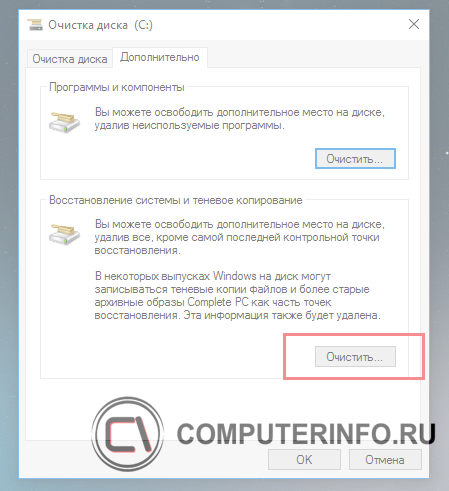
Собственно, все. По возникновению вопросов задавайте их в комментариях, попробуем разобраться.
Источник
Могу ли я удалить Install ESD?
Удаление может освободить несколько гигабайт места на жестком диске. … Мы рекомендуем не удалять это, если вам крайне не нужны несколько гигабайт на жестком диске. Если вы когда-нибудь захотите использовать функцию «перезагрузить компьютер» в будущем, ее удаление усложнит вам жизнь.
Что такое установочный файл ESD?
Файл install. esd-файл — это сжатый и зашифрованный файл, который содержит полную копию операционной системы Windows в защитном контейнере. Файл install. esd, можно использовать в качестве источника восстановления при использовании инструмента командной строки DISM с переключателем / Source для восстановления Windows 10 или Windows 8 / 8.1.
Могу ли я удалить папку ESD в Windows 10?
Не рекомендуется удалять папку Windows ESD. Эта папка используется функцией сброса нажатием кнопки для возврата компьютера в исходное состояние установки.
Что такое ESD на моем диске C?
ESD предназначен для доставки программного обеспечения в электронном виде. Microsoft использует его для доставки файлов установки ОС на компьютер через подключение к Интернету. Это сжатый файл. … Пользователи Windows могут использовать файлы ISO, загруженные на DVD / USB, для установки ОС.
Безопасно ли удалять предыдущие установки Windows?
Да, это. Можно безопасно удалить все элементы, отображаемые при очистке диска. Если вы обновили компьютер с предыдущей версии Windows, предыдущие установки Windows будут содержать файлы из этой установки. Чтобы увидеть файлы, загляните в папку C: Windows.
Что означает ESD ISO?
Microsoft использует формат файла образа ESD (загрузка электронного программного обеспечения) для предоставления обновлений, обновлений и других компонентов Windows. … Файлы изображений ESD очень сжаты и зашифрованы. Таким образом, вы не можете открывать их или использовать как обычные файлы ISO.
Что такое Microsoft ESD?
Microsoft ESD — это цифровая платформа доставки программного обеспечения, которая помогает дистрибьюторам и партнерам Microsoft безопасно и беспрепятственно предлагать клиентам ключи продуктов Microsoft в электронном виде в течение нескольких минут. Продукты, которые можно продавать с Microsoft ESD, включают: Microsoft Office 365 для дома.
Могу ли я удалить C: ESD?
Файлы установки Windows ESD важны
Удаление может освободить несколько гигабайт места на жестком диске. Это, вероятно, самый важный параметр в списке, так как его удаление может вызвать проблемы. Эти файлы ESD используются для «сброса вашего ПК» до заводских настроек по умолчанию.
Безопасно ли удалить папку Windows10Upgrade?
Папка Windows10Upgrade, расположенная на C: или системном диске, используется Помощником по обновлению Windows 10. … Если процесс обновления Windows прошел успешно и система работает нормально, вы можете безопасно удалить эту папку. Чтобы удалить папку Windows10Upgrade, просто удалите помощник по обновлению Windows 10.
Что такое инструмент очистки диска?
Очистка диска — это служебная программа, разработанная Microsoft для операционной системы Windows. Утилита сканирует жесткий диск вашего компьютера на наличие файлов, которые вам больше не нужны, таких как временные файлы, кэшированные веб-страницы и отклоненные элементы, которые попадают в корзину вашей системы.
Как мне изменить ESD на ISO?
Чтобы преобразовать EST в ISO, сделайте следующее:
Что такое ESD USB?
Файл ESD (ESD означает электронная доставка программного обеспечения) содержит все файлы, необходимые для установки операционной системы Windows 10, и обычно меньше по размеру по сравнению с файлом ISO той же версии и выпуска Windows 10. …
Могу ли я удалить файлы из каталога установщика Windows?
3 ответа. Привет @ WinTechie-3187, папка C: Windows Installer содержит кеш установщика Windows, он используется для хранения важных файлов для приложений, установленных с помощью технологии Windows Installer, и не должен удаляться. … Однако вы можете уменьшить размер папки WinSxS с помощью инструментов, встроенных в Windows.
Что будет, если я удалю старую папку Windows?
Пока безопасно удалить Windows. старую папку, если вы удалите ее содержимое, вы больше не сможете использовать параметры восстановления для отката к предыдущей версии Windows 10. Если вы удалите папку, а затем захотите выполнить откат, вам нужно будет выполнить чистая установка с желаемой версией.
Могу ли я удалить временные файлы?
Вы можете удалить их вручную или использовать стороннее программное обеспечение, такое как «CCleaner», чтобы очистить его за вас. Итак, как и все вышеупомянутое о временных файлах, нет необходимости беспокоиться о временных файлах. В большинстве случаев удаление временных файлов будет выполнено автоматически, но вы также можете это сделать самостоятельно.
Удаляет ли очистка диска файлы?
Disk Cleanup выполняет поиск на вашем диске, а затем показывает вам временные файлы, файлы интернет-кеша и ненужные программные файлы, которые вы можете безопасно удалить. Вы можете указать программе очистки диска удалить некоторые или все эти файлы.
Источник
Удаление папки Windows.old актуально для ноутбуков и при установке Windows10 из системы
Большинство пользователей сталкиваются с таким понятием, как ESD. Данный формат имеет разное значение, начиная от лицензии на ПК, заканчивая определенным файлом.
Лицензия ESD для Windows
Электронные ключи от Майкрософт по-другому называют ESD. Они являются электронными лицензиями, которые привычны многим обладателям этого программного обеспечения. Им можно пользоваться как для дома, так и для организации. Их главное назначение – это полная оптимизация рабочего устройства, компьютера.
Это программное обеспечение является оригинальным и его можно получить только при покупке официальной версии. К основным преимуществам можно отнести следующее:
К минусам подписки ESD относят:
Данный коробочный пакет передается отдельно другим пользователям. Вся существенная разница с другими форматами от офиса есть в специализированном лицензионном соглашении.
Формат файла
Формат файла ESD представляет собой технологию распространения для компании Майкрософт. Данное распространение происходит в электронном виде. Программы, в названии которых присутствует расширение ESD, автоматически сжимаются и обладают определенным видом. Например, при скачивании операционной системы сжатого вида она будет приблизительно на 35 процентов меньше обычной.
Данный вид распространяется только пользователями, имеющие специализированные линии к компании. Обычным людям такая привилегия не дана. На официальном сайте имеется несколько программ, обладающие общим доступом. Проблема, что их практически невозможно скачать.
Чаще всего у обладателей Windows 10 уже установлены программы формата ESD, поэтому им необязательно скачивать её отдельно через официальный сайт. Чтобы правильно расшифровать и открыть пакет, достаточно установить определенные приложения по раскрытию формата.
Что делать, если закончилось место на локальном диске
Распаковка архива происходит от имени администратора. При появлении скрипта начинается преобразование. Остается только подождать, когда отобразится следующий шаг – сама установка. После этого пользователь имеет полное право на использование программ без вреда для своего компьютера.
ESD папка в Windows 10
Директория в системе предназначена для того, чтобы пользователь мог без труда доставить программное обеспечение в сжатом виде. Майкрософт использует данный пакет для того, чтобы обладатель мог установить программу через интернет. Его также можно преобразовать в файлы ISO, поэтому данный пакет может быть очень полезен.
Содержимое
В ней находятся файлы системы, нужные для её восстановления в случае летальных ошибок. Данный файл очень важен, так как именно благодаря ему можно восстановить систему быстро и легко.
Его удаление
Вообще, лучше его не удалять, потому что в этом случае систему восстановить не получится. Но так как многие жалуются на большой размер даже сжатого вида, то его удаление возможно.
Для этого нужно иметь право администратора. Для начала нужно зайти в штатный раздел «Очистка диска», выбрать там системный диск под буквой С. Далее пользователь просто соглашается со всеми условиями и ждет, пока ПК оценит все свободное место.
После появится кнопка «Очистка файлов системы», на которую нужно также кликнуть. Появится таблица, в которой стоит галочкой отметить «Временные файлы установки», согласиться с удаление пакетов. Ждем окончание операции. Папка ESD удалилась с компьютера.
Как перевести формат ESD в ISO
Сжатый образ ESD можно конвертировать в ISO, хотя сделать это не очень просто. Конвертация возможна с помощью специализированных приложений на ПК. В большинстве случаев очень сложно провести качественную конвертацию без затрагивания системы, поэтому часто используют именно сторонние программы. Они помогают не допустить летального исхода или ошибок.
Использование экранной клавиатуры в Windows 10
Одна из самых часто используемых и популярных программ — это Dism++. Чтобы легко провести конвертацию, нужно перейти в раздел Инструментов, вкладку Дополнительно, выбрать ESD в ISO и просто указать источник файла (в нашем случае файл, формата ESD) и нажат кнопку «Готов».
Программа самостоятельно переведет один формат в другой.
Удобство этой программы заключается в том, что она бесплатная и может сохранять большое количество данных за раз.
Читайте также:
Содержимое
Удаление
Совет! Проводите чистку компьютера от ненужных системных компонентов через программу «Очистка диска». Это обезопасит вас от удаления файлов, необходимых для стабильной работы ОС.
Для удаления нужны права администратора. Зайдите:
Совет! Если вы не собираетесь откатывать систему до предыдущей версии, чтобы освободить около 20 Гб места, можете удалить папку Windows.old.
Если Вы столкнулись с проблемой, на которую не можете найти ответ, задайте вопрос нам, будем искать решение вместе.
После того, как вы произвели установку или обновление операционной системы до Windows 10, большинство пользователей смогло заметить, что на их жестком диске появилась странная папка, именуемая ESD. Так как она может заниматься памяти 3Гб и более, то для того чтобы сэкономить пространство, пользователи осуществляют попытки удалить ее. Соответственно возникает вопрос, папка esd windows 10 можно ли удалить? Стоит ли вообще делать это, и какие ждут нас последствия?
Что собой представляет папка ESD и для чего она нужна?
В процессе установки новой операционной системы на жесткий диск происходит загрузка временных установочных файлов. Они могут обладать различными типами действия. В паке ESD располагаются файлы, которые потребуются для восстановления системы, если произошла критическая ошибка.
Так как операционная система Windows 10 выдвигает достаточно жесткие требования ко всем аппаратным компонентам персонального компьютера, поэтому разработчики из Майкрасофт рекомендуют некоторое время после установки виндовс 10 не производить удаление данных папок. Если же сбоев в работе системы не наблюдается, и она работает стабильно, то вы запросто можете удалить папку ESD.
Способы удаления папки ESD в операционной системе Windows 10
На этом процедура удаления папки ESD окончена, нам необходимо лишь произвести перезагрузку компьютера. Используемые источники:
Источник
Изучая каталоги на системном диске «С» в «Проводнике», пользователи нередко натыкаются на директории, занимающие очень много места. Таковой является папка ESD на операционной системе Windows 10, и не понятно, что это, и какая информация здесь хранится. На деле данный каталог оказывается весьма важным, но не таким незаменимым, как может показаться на первый взгляд.
Что за папка ESD в Windows 10
Для начала разберемся, какую информацию скрывает в себе указанный каталог. И здесь важно отметить, что ESD встречается далеко не на каждом компьютере. Папка появляется после того, как пользователь обновляет версию своей ОС. Следовательно, в этой директории располагаются файлы апдейта, необходимые для установки свежей версии Windows 10.
Подобная ситуация заставляет владельцев ПК задумываться об удалении раздела, ведь он занимает много места. Поэтому вопрос правильного избавления от лишнего каталога встает особенно остро.
Можно ли ее удалить?
ESD, так или иначе, занята системными компонентами, из-за чего и возникает вопрос, вынесенный в заголовок. Ответить на него можно коротко и ясно – да! Удаление папки не приведет к фатальным последствиям и не приведет к сбоям в работе Windows 10. Но делать это стоит только в том случае, если вы уже установили обновление, и оно функционирует без каких-либо сбоев.
Как удалить ESD
Во-первых, важно заметить, что удалять директорию вручную через контекстное меню не рекомендуется. Так увеличится риск возникновения ошибок, а потому следует действовать по-умному, то есть в соответствии с инструкцией:
- Откройте поисковую строку Windows.
- Найдите и запустите приложение «Очистка диска».
- Среди предложенных накопителей выберите раздел «С», где и располагается каталог.
- Дождитесь окончания сканирования системы.
- В итоговом отчете выделите галочкой пункт «Временные файлы», который включает в себя содержимое ESD.
- Нажмите на кнопку «ОК».
Также опция очистки запускается через «Проводник», когда вы вызываете контекстное меню кликом ПКМ по разделу диска. В процессе избавления от лишних файлов можно выделить и другие пункты, чтобы освободить еще больше места. Впрочем, все зависит от пользовательских предпочтений и того, какая информация является для человека важной.
Вам помогло? Поделитесь с друзьями — помогите и нам!
Занявшись поисками ответа на вопрос, куда делось место на диске С в системах Windows 8.1 и 10, в корне этого диска многие обнаруживают папку «ESD» с весом более 3 Гб. Что это за папка и можно ли ее удалить, не нанеся этим операционной системе вред?
Папка ESD в корне диска С появляется, как правило, после глобального обновления системы. Например, если осуществлялось обновление с Windows 8.1 до Windows 10 или с Windows 10 до ее же, но в редакции Anniversary Update. Также папку ESD можно обнаружить после применения способа облегченной переустановки Windows при помощи утилиты Refresh Windows. Еще пример – обновление системы при помощи утилиты Media Creation Tool с целью восстановления целостности системных файлов.
Папка ESD содержит дистрибутив Windows 8.1 или 10, но дистрибутив неполноценный, а ограниченный, в состав которого входит, как правило, лишь одна редакция системы, пригодная для обновления системы текущей. В процессе глобального обновления Windows утилиты «Помощник по обновлению», Media Creation Tool и Refresh Windows скачивают с серверов Microsoft на диск С компьютера временные установочные файлы, часть из которых и является содержимым папки ESD. Временные файлы установки также скачиваются в две другие папки на диске С — $Windows.~BT и $Windows.~WS. Их специфика и способы удаления уже описывались на сайте в этой статье.
Для процесса обновления система установочные файлы скачивает, но по завершении операции не спешит их удалять. И эти файлы продолжают занимать дисковое пространство в ряде случаев мертвым грузом. Почему? От установочных файлов, находящихся в папках ESD, $Windows.~BT и $Windows.~WS, система не избавляется, ибо они могут быть задействованы для ее восстановления. Но если Windows работает стабильно, и в восстановлении вряд ли станет необходимость или если возможность отката обеспечена заранее сделанной резервной копией с помощью сторонней программы, этот те самые случаи, когда папка ESD является мертвым грузом, захламляющим диск С. Соответственно, при таких условиях от этой папки есть смысл избавиться. Избавиться же от нее можно обычной клавишей Del.
Если все же есть некие опасения, но при этом вопрос с нехваткой места на диске стоит остро, перед удалением папку можно запечатлеть, создав либо точку восстановления Windows, либо хранимую на других разделах или носителях резервную копию с помощью программы-бэкапера AOMEI Backupper.
Отличного Вам дня!
Просмотров 6к. Опубликовано 4 ноября, 2018 Обновлено 4 ноября, 2018
Что такое папка ESD в Windows 10?
Что такое папка ESD в Windows 10? Что произойдет, если я удалю 2,5 ГБ памяти, содержащей папку? Это повлияет на мою Windows?
Ответ
Вы в Windows 10 Preview Insiders Program? Если да, то этот файл может быть полезен.
ESD предназначен для доставки электронного программного обеспечения. Microsoft использует его для доставки файлов установки ОС на компьютер из интернет-соединения. Это сжатый файл. Его можно преобразовать в файл ISO. Пользователи Windows могут использовать файлы ISO, загруженные на DVD / USB, для установки ОС.
Я только что обновился до Windows 8
Я только что обновился до Windows 8. Теперь я хочу очистить дисковое пространство, то есть избавиться от windows.old, используя утилиту очистки диска, однако я получаю возможность удаления файлов ESD для установки окон, которые будут очищать еще 3 гига!
Теперь вопрос должен я удалить их или нет?
Ответ
Мы не рекомендуем удалять папку WindowsESD. Эта папка используется функцией сброса кнопки, чтобы вернуть компьютер в исходное состояние.
Как удалить папку Windows.old в Windows 10 (правильно)
Отказ от ответственности. Прежде чем использовать очистку диска, убедитесь, что все ваши файлы и настройки находятся в Windows 8, где вы ожидаете их. Удаление папки Windows.old не может быть отменено.
Надеемся, что приведенная выше информация полезна. Если у вас есть какие-либо вопросы, вернитесь к нам, мы будем рады помочь вам.
Во время очистки я случайно удалил файлы ESD.

Должен быть довольно большой файл, так как у меня теперь есть около 3 ГБ дискового пространства.
Ответ
Когда ваша Windows 10 будет обновлена до новой сборки с помощью Microsoft Windows Update, Microsoft решит использовать электронную поставку программного обеспечения для отправки вам Install.esd,необходимого для обновления вашей текущей сборки Windows 10. Аналогично, если вы вручную загрузите ISO от Microsoft, затем используйте свой Media Creation Tool, в итоге вы получите файл Install.esd в папке Sources, которую он создает.
В файле Windows 10. Install.esd содержится стандартный файл Install.wim, необходимый для установки в сжатом формате (в простых условиях, как у Install.wim был ZIPPED, но с гораздо более высоким алгоритмом сжатия).
Если вам интересно .wim не подходит дляWindows Image — это то, что вы увидите много упоминаний, когда люди обсуждают с помощью утилиты Microsoft Deployment Image Servicing and Management DISM для восстановления их образа Windows, когда он стал поврежденным.
Я не уверен, какой ESD вы действительно удалили. Когда вы делаете обновление, вы получаете новую сборку, а также папку Windows.old, которая может быть использована для возврата к исходной сборке, если все идет не так хорошо. Если вы удалили файл Install.esd внутри Windows.old, это не идеально, но это не конец света, поскольку эта папка предназначена для самоуничтожения через 30 дней, что хорошо, учитывая ее огромный размер данных 3+ гигабайт, или если вы похожи на меня ближе к 16 гигабайтам
Также во время установки в корневом каталоге создаются две скрытые системные папки (обычно C: для большинства пользователей). Они также содержат файлы ESD.
Вы всегда можете загрузить любую сборку, которую вы только что обновили, от Microsoft, если хотите снова установить Install.esd.
Что это за папка ESD в C: и могу ли я ее удалить?
После получения окна 10 (с 8.1) эта папка появилась. Его 3 ГБ в размере, и если мне это не нужно, я удаляю его
Нужно ли мне? Или это важно?
Ответ
Похоже, вы можете использовать его для создания диска восстановления или полного установочного диска, и вы, вероятно, можете использовать его для восстановления выборочных бит ОС, если они когда-либо будут повреждены. Вы, вероятно, прекрасно разбираетесь в этом, пока не хотите, чтобы эти вещи были выше.
Запуск очистки диска, вероятно, удалит его для вас.
Содержание
- 1 Лицензия ESD для Windows
- 2 Формат файла
- 3 ESD папка в Windows 10
- 4 Как перевести формат ESD в ISO
- 5 Читайте также:
- 6 Содержимое
- 7 Удаление
- 8 Что собой представляет папка ESD и для чего она нужна?
Большинство пользователей сталкиваются с таким понятием, как ESD. Данный формат имеет разное значение, начиная от лицензии на ПК, заканчивая определенным файлом.
Электронные ключи от Майкрософт по-другому называют ESD. Они являются электронными лицензиями, которые привычны многим обладателям этого программного обеспечения. Им можно пользоваться как для дома, так и для организации. Их главное назначение – это полная оптимизация рабочего устройства, компьютера.
Это программное обеспечение является оригинальным и его можно получить только при покупке официальной версии. К основным преимуществам можно отнести следующее:
- доставка лицензированного продукта происходит мгновенно;
- её можно использовать на протяжении всей работы ПК, то есть не нужно ничего покупать заново;
- можно приобрести в единственном экземпляре.
К минусам подписки ESD относят:
- отсутствие скидок для государственных или крупных организаций;
- нельзя преобразовать до более старых версий.
Данный коробочный пакет передается отдельно другим пользователям. Вся существенная разница с другими форматами от офиса есть в специализированном лицензионном соглашении.
Формат файла
Формат файла ESD представляет собой технологию распространения для компании Майкрософт. Данное распространение происходит в электронном виде. Программы, в названии которых присутствует расширение ESD, автоматически сжимаются и обладают определенным видом. Например, при скачивании операционной системы сжатого вида она будет приблизительно на 35 процентов меньше обычной.
Данный вид распространяется только пользователями, имеющие специализированные линии к компании. Обычным людям такая привилегия не дана. На официальном сайте имеется несколько программ, обладающие общим доступом. Проблема, что их практически невозможно скачать.
Чаще всего у обладателей Windows 10 уже установлены программы формата ESD, поэтому им необязательно скачивать её отдельно через официальный сайт. Чтобы правильно расшифровать и открыть пакет, достаточно установить определенные приложения по раскрытию формата.
Что делать, если закончилось место на локальном диске
Распаковка архива происходит от имени администратора. При появлении скрипта начинается преобразование. Остается только подождать, когда отобразится следующий шаг – сама установка. После этого пользователь имеет полное право на использование программ без вреда для своего компьютера.
ESD папка в Windows 10
Директория в системе предназначена для того, чтобы пользователь мог без труда доставить программное обеспечение в сжатом виде. Майкрософт использует данный пакет для того, чтобы обладатель мог установить программу через интернет. Его также можно преобразовать в файлы ISO, поэтому данный пакет может быть очень полезен.
Содержимое
В ней находятся файлы системы, нужные для её восстановления в случае летальных ошибок. Данный файл очень важен, так как именно благодаря ему можно восстановить систему быстро и легко.
Его удаление
Вообще, лучше его не удалять, потому что в этом случае систему восстановить не получится. Но так как многие жалуются на большой размер даже сжатого вида, то его удаление возможно.
Для этого нужно иметь право администратора. Для начала нужно зайти в штатный раздел «Очистка диска», выбрать там системный диск под буквой С. Далее пользователь просто соглашается со всеми условиями и ждет, пока ПК оценит все свободное место.
После появится кнопка «Очистка файлов системы», на которую нужно также кликнуть. Появится таблица, в которой стоит галочкой отметить «Временные файлы установки», согласиться с удаление пакетов. Ждем окончание операции. Папка ESD удалилась с компьютера.
Как перевести формат ESD в ISO
Сжатый образ ESD можно конвертировать в ISO, хотя сделать это не очень просто. Конвертация возможна с помощью специализированных приложений на ПК. В большинстве случаев очень сложно провести качественную конвертацию без затрагивания системы, поэтому часто используют именно сторонние программы. Они помогают не допустить летального исхода или ошибок.
Использование экранной клавиатуры в Windows 10
Одна из самых часто используемых и популярных программ — это Dism++. Чтобы легко провести конвертацию, нужно перейти в раздел Инструментов, вкладку Дополнительно, выбрать ESD в ISO и просто указать источник файла (в нашем случае файл, формата ESD) и нажат кнопку «Готов».
Программа самостоятельно переведет один формат в другой.
Удобство этой программы заключается в том, что она бесплатная и может сохранять большое количество данных за раз.
Читайте также:
Содержимое
Удаление
Совет! Проводите чистку компьютера от ненужных системных компонентов через программу «Очистка диска». Это обезопасит вас от удаления файлов, необходимых для стабильной работы ОС.
Для удаления нужны права администратора. Зайдите:
- Поиск → Очистка диска.
- Из списка дисков выберите системный (С:).
- Ожидайте, пока пройдет оценка места, которое можно освободить.
- Нажмите на «Очистить системные файлы», и подождите, пока пройдет оценочное время.
- Ставьте маркер напротив «Временные файлы установки Windows» и подтвердите «Ок».
- Нажмите на «Удалить файлы», подтвердите решение нажав «Да» и ожидайте окончание операции.
- После удаления временных установочных компонентов, для увеличения места, вы можете перейти из вкладки «Очистка диска» во вкладку «Дополнительно», и удалить контрольные точки восстановления, кроме последней. Для этого в пункте «Восстановление системы и теневое копирование» нажмите «Очистить…»
Совет! Если вы не собираетесь откатывать систему до предыдущей версии, чтобы освободить около 20 Гб места, можете удалить папку Windows.old.
Если Вы столкнулись с проблемой, на которую не можете найти ответ, задайте вопрос нам, будем искать решение вместе.
Автор: · 23.07.2016
После того, как вы произвели установку или обновление операционной системы до Windows 10, большинство пользователей смогло заметить, что на их жестком диске появилась странная папка, именуемая ESD. Так как она может заниматься памяти 3Гб и более, то для того чтобы сэкономить пространство, пользователи осуществляют попытки удалить ее. Соответственно возникает вопрос, папка esd windows 10 можно ли удалить? Стоит ли вообще делать это, и какие ждут нас последствия?
Что собой представляет папка ESD и для чего она нужна?
В процессе установки новой операционной системы на жесткий диск происходит загрузка временных установочных файлов. Они могут обладать различными типами действия. В паке ESD располагаются файлы, которые потребуются для восстановления системы, если произошла критическая ошибка.
Так как операционная система Windows 10 выдвигает достаточно жесткие требования ко всем аппаратным компонентам персонального компьютера, поэтому разработчики из Майкрасофт рекомендуют некоторое время после установки виндовс 10 не производить удаление данных папок. Если же сбоев в работе системы не наблюдается, и она работает стабильно, то вы запросто можете удалить папку ESD.
Способы удаления папки ESD в операционной системе Windows 10
- Первым делом необходимо будет зайти в меню «Пуск», далее в поисковую строку следует ввести «Очистка диска». Производим запуск утилиты.
- Также вы можете нажать сочетание клавиш «Win+R», а затем ввести «cleanmgr».
- Перед вами откроется небольшое окошко, в котором нам необходимо будет определиться с выбором диска для очистки. Нам нужно будет остановить свой выбор на диске С.
- Производим анализ занятого на жестком диске места.
- Перед вами должно открыться новое окошко. В нем необходимо будет нажать на иконку «Очистить системные файлы».
- Перед вами должно еще открыться окошко, в котором следует поставить отметку, напротив «Временные файлы», а после нажимаем «Ок».
- Также вы можете открыть папку «Дополнительно» перед вами предстанут теневые копии файлов, которые нам предстоит также удалить. Для выполнения данной задачи в специализированном разделе «Восстановление системы и теневое копирование» необходимо будет нажать на иконку «Очистить».
На этом процедура удаления папки ESD окончена, нам необходимо лишь произвести перезагрузку компьютера.Используемые источники:
- http://composs.ru/chto-takoe-esd-v-windows-10/
- https://geekon.media/mozhno-li-udalit-sistemnuyu-papku-esd-i-ee-soderzhimoe/
- https://xn—-7sbbnvnbd8df8h.xn--p1ai/papka-esd-v-windows-10-kak-udalit.html